あなたがいくつかのオリジナルのファイルと曲も手に入れたなら Spotifyアプリケーション。 元気ですか? ここでは、最も簡単な方法について説明します Spotifyの同期ローカルファイル.
Spotifyはオールインワンプレーヤーと見なすこともできます。 最初に述べたように、すべてのユーザーがローカルファイルと音楽を統合して、柔軟性と信頼性を高めることができる機能があります。
最終的にガイドに進む前に、Spotifyプレミアムアカウントユーザーである場合にのみ、Spotifyのローカルファイルの同期が可能になることに注意してください。 つまり、無料のユーザーはそのようなことを行うことができません。
コンテンツガイド パート1:プレミアムユーザーと無料ユーザーの違いは何ですか?パート2:Spotifyアプリケーションでローカルソングを同期する方法パート3:無料のSpotifyユーザーのためにSpotifyがローカルファイルを同期する方法に関するヒントパート4:すべてをまとめる
Spotifyアプリケーションをしばらく使用している場合は、XNUMX種類のユーザーがいることを完全に認識しています。 プレミアムまたは無料ユーザー.
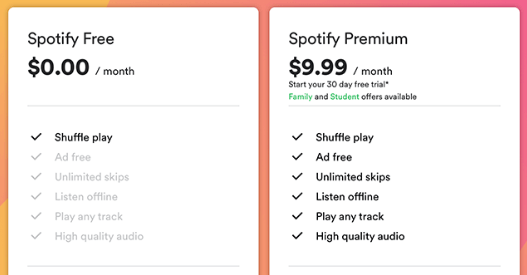
A Spotifyプレミアム アカウントユーザーは、月額で一定の金額を支払う必要がある月額のサブスクリプションに加入しています。 プレミアムを取得すると、ユーザーはSpotifyアプリケーションのいくつかの驚くべき機能を楽しむことができます。 曲を無制限にスキップしたり、途切れることのない音楽体験を体験したりできます(プレミアムがあると広告がブロックされるため)。 プレミアムアカウントを持っていると、インターネットやデータ接続がなくても、オフラインで再生したりストリーミングしたりするために、ユーザーが曲やプレイリストを保存およびダウンロードできます。 また、前述のように、毎月のプレミアムまたはサブスクリプションを無料で支払う場合は、Spotifyアプリケーションにローカルファイルと曲を統合できます。
一方、無料のSpotifyユーザーは、プレミアムユーザーとは正反対です。 あなたがあなたのリスニング時間を通して繰り返しそして多数の広告を聞くことを気にしないなら、無料のユーザーであることはあなたとうまくいくでしょう。 無料のユーザーは、Spotifyが提供するすべての曲を聴くことができます。 ただし、曲の選択とスキップを実行したり、お気に入りの曲をダウンロードしてオフライン再生したりすることはできません。 また、アプリケーションを使用して曲を聴くには、安定したインターネット接続が必要です。
Spotifyに関するいくつかの基本的なアイデアを学習したら、Spotifyがローカルファイルを同期する方法に関するガイドに進みます。
投稿のこの部分では、ユーザーが最も愛するローカルファイルをSpotifyアプリケーションに効率的かつ簡単に同期する方法をXNUMXつ説明します。 デスクトップ(またはパーソナルコンピュータ)、携帯電話、タブレットのいずれでも実行できます。 ここで、パーソナルコンピュータでプロセスを実行する場合に必要な手順から説明します。
デスクトップを使用してローカルファイルをSpotifyに同期するには、3つの簡単な手順を実行するだけで簡単に実行できます。
上記の3つのステップの説明を以下に示します。
すべてのローカルファイルまたは音楽をSpotifyアプリケーションに正常に同期して保存するには、最初に行う必要があるのは、Spotifyアプリケーションに音楽プレイリストのローカルフォルダーを添付することです。 まず、インターフェースの右上隅にある[設定]ボタンに移動します。
上記のボタンをクリックすると、いくつかのテキストとオプションが表示されます。 ここでは、表示されるスライダーを使用して[ローカルファイルの表示]ボタンを有効にする必要があります(緑色は有効化が正常に行われたことを示します)。 これが完了すると、「ダウンロード」と「ミュージックライブラリ」というXNUMXつの新しいオプションが表示されます。 これらXNUMXつを有効にすると、これらのフォルダー内のすべての曲とファイルにアクセスできます。 このフォルダに保存されていない曲を同期したい場合は、このセクションで新しいフォルダを簡単に添付することもできます。 続行するには、最初に「ソースの追加」ボタンをクリックする必要があります。
上記を実行すると、新しいウィンドウが突然ポップアップします。 ここで、添付するローカルフォルダを選択できます。 フォルダーをチェックして、下部の「OK」ボタンを押してください。 この手順を完了すると、追加して添付したローカルフォルダーがローカルファイルセクションの下に表示されます。 また、追加したフォルダーの横のスライダーがオンになり、アクセスを許可できるようにする必要もあります。
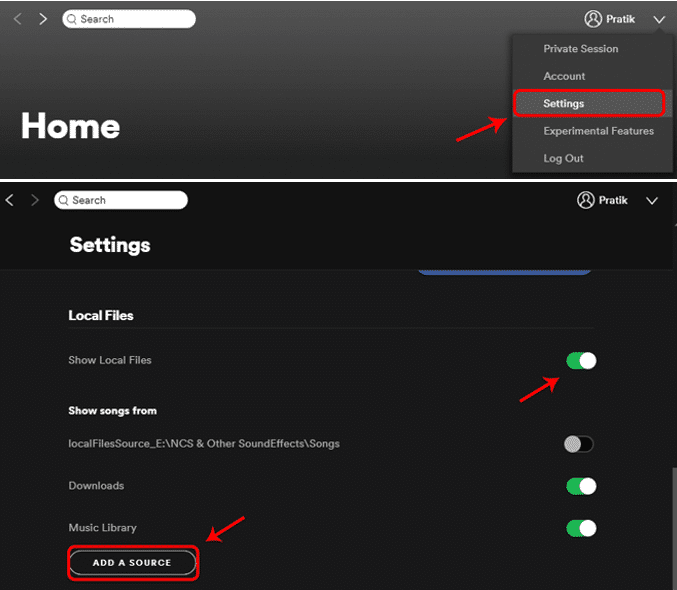
最初のステップが完了すると、Spotifyのメインインターフェース(画面の左側)で、[ローカルファイル]ボタンをクリックして、そこに保存されているすべての曲とファイルを表示できます。 それらを確認したら、次のステップはそれらを別のプレイリストに追加することです。 各曲のほかに、3つのドットが表示されます。 それを押して、「プレイリストに追加」オプションに向かいます。 ここから、プレイリストの名前が表示されます。 ここで、ファイルを保存する再生リストを選択できます。
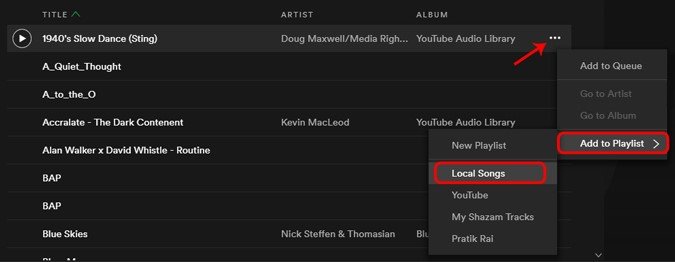
あとは、Spotifyアプリケーションで同期したローカルファイルをすべて楽しむことだけです。 いつでもどこでも再生およびストリーミングしてください!
モバイルデバイスまたはタブレットでは、実際には、デスクトップアプリケーションを使用してローカルファイルをSpotifyアプリケーションにインポートする必要があります。 ここでは、3つの簡単なステップで携帯電話やタブレットにアクセスする方法についても説明します。
これら3つについて詳しく説明します。
携帯電話のデバイスまたはタブレットでは、必要なすべての情報(ユーザー名とパスワード)を入力して、携帯電話のSpotifyアプリケーションにログインする必要があることを確認する必要があります。
ログインすると、ローカルの曲のプレイリストに移動できるようになります。 一度見たら、タップして開くだけです。 インポートされたすべてのローカルの曲は灰色で表示されます。 これは何を意味するのでしょうか? これは、それらをまだプレイして楽しむことができないことを意味します。 ストリーミングするには、それらの曲をダウンロードする必要があります。
これで、各曲の横にあるXNUMXつのドットを押すだけで、画面にオプションが表示されます。 それらの中から「ダウンロード」ボタンを探し、それをクリックして続行します。 これで、曲を再生できます!
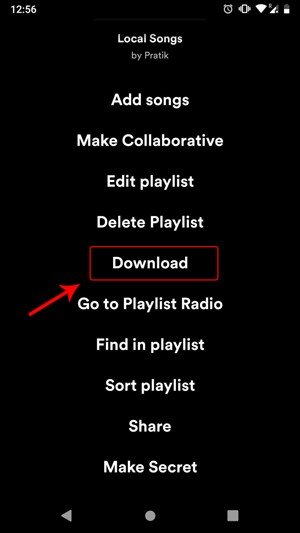
これで、ローカルファイルをSpotifyアプリケーションに最終的に同期する方法を学びました。 次のパートでは、特に無料のSpotifyユーザーの場合に、いくつかの追加情報を提供します。
無料のユーザーの場合、Spotifyではオフラインで再生するために曲をダウンロードしてガジェットに保存する方法はありません。 しかし、これについて心配する必要はありません。この部分では、実際に利用できるもうXNUMXつのすばらしいヒントを実際に提供するためです。
あなたができる方法の方法を見つける 曲をオフラインでストリーミング Spotifyアプリケーションからはもう問題ではありません。 「」という名前のツールを使用して簡単に行うことができます。DumpMedia Spotifyミュージックコンバーター」。
DumpMedia Spotify変換 によって開発および作成されたツールです DumpMedia。 このソフトウェアアプリケーションには、お気に入りのSpotifyの曲を任意の形式に変換または変換する機能があります。 その上、それはすることができます Spotifyプレイリストをインポートする 潮汐やアップルミュージックのような他のアプリケーションに。 最も使用され、最も人気のあるものを含む多くをサポートしています。 これに加えて、変換中に、 DRM 保護も行われます。 つまり、これらの曲をストリーミングして他のデバイスで再生することができます。
手順は実際には非常に簡単です。 こちらがそれらです。
これらのステップをさらに詳しく見てみましょう。
もちろん、あなたがする必要がある最初のことはこれを持っていることです DumpMedia Spotify MusicConverterをダウンロードしてパソコンにインストールします。 完了したら、プログラムを開いて起動するだけで、Spotifyアプリケーションも起動します。 ドラッグアンドドロップを実行するか、ファイルのURL(リンク)だけを追加することで、ファイルの追加を開始できます。 このプログラムは、ファイルだけでなく数値の変換を可能にするバッチ変換をサポートしています。 一度にたくさん変換することは問題ではありません。

変換する曲をインポートしてアップロードしたら、次のステップは出力フォーマットの選択です。 画面に表示される形式の中から、希望する形式を選択してください。 この場合、多くのメディアプレーヤーで一般的にサポートされている形式に曲を変換する必要があります。 曲をMP3形式に変換できます。 これを行うには、画面の右上隅にある[すべてのタスクの変換先]ボタンに移動します。

最後のステップは、「変換」ボタンをクリックして変換プロセスを開始することです。 プログラムは他のどのコンバーターよりもXNUMX倍速く機能するように設計されているため、これには少し時間がかかります。 変換が行われている間、ステータスバーが画面に表示され、各曲のプロセスの進行状況を監視できます。

上記の手順を実行すると、お気に入りのSpotifyの曲をすべてメディアプレーヤーや音楽プレーヤーで楽しむことができます。 また、DRM保護が削除されたことも保証されます。 将来、曲を他の形式に変換する必要がある場合は、間違いなくこれを利用できます DumpMedia Spotifyミュージックコンバーター。 曲はすでにローカルデバイスに保存されています。 さて、Spotifyからローカルファイルを同期する時が来ました。
Spotifyの同期ローカルファイルは、以前は実際には困難でした。その間、ガイドはまだ利用できず、Web上で準備ができていません。 この投稿のようなさまざまなガイドの助けを借りて、あなたはあなたがあなたのパソコンに持っている地元の歌をインポートする手順を簡単に学ぶことができます。 この記事では、デスクトップのSpotifyアプリケーションまたはモバイルデバイスやタブレットで実行したい場合のプロセスに焦点を当てました。 これとは別に、無料ユーザー向けの追加のヒントがこの記事でも説明および表示されています( DumpMedia Spotify Music Converter)。
他の人と共有したい追加の情報や知識はありますか? 下のセクションにコメントを残してみませんか?
